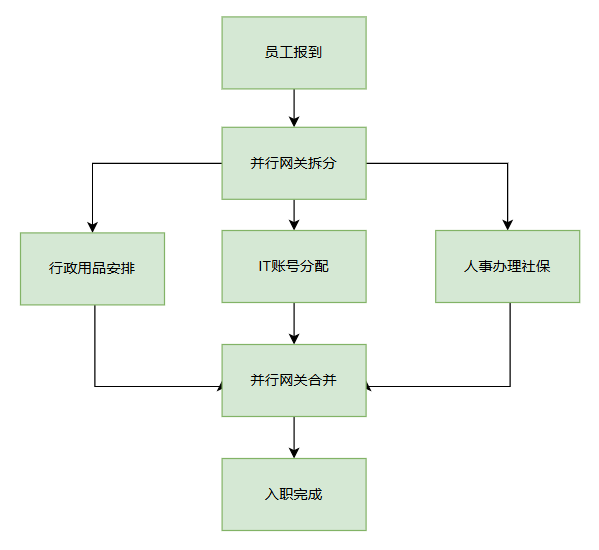在流程编辑页面设置网关
网关是工作流设计中的关键元素,用于控制流程的流向。根据功能的不同,主要分为以下三种类型:排他网关、并行网关和包容网关。
- 排他网关:作为流程组件的路由网关,用于实现流程中的决策逻辑。排他网关通常成对出现,其中一个网关用于定义判断条件,另一个用于根据条件选择执行路径。当流程到达排他网关时,会评估所有流出分支的条件,第一个条件为“true”的分支将被执行,而其他分支则不会被评估或执行。
- 并行网关:用于在流程中实现任务的并发执行,需成对使用。所有从并行网关流出的分支无需条件判断,将同时启动执行,待全部完成后,流程才进入下一节点。
- 包容网关:是排他网关和并行网关功能的结合体,通常成对出现。支持根据条件动态选择一条或多条分支执行。与并行网关不同,后者的所有出口分支都会被执行,而包容网关允许为每个出口分支设置条件,仅在条件满足时执行。
假设在一个企业的新员工入职流程中,当员工正式报到之后,需要同步完成以下几个步骤:
- 行政管理部门准备必要的办公设备。
- IT技术团队创建及分配个人电脑账户。
- 人力资源部处理社会保险等相关事宜。
利用并行网关,上述三项任务可以被同时触发,各自独立地进行,直至全部完成后再统一推进到流程的下一步。这种方式不仅提高了工作效率,还确保了新员工能够迅速且顺利地融入公司环境。
该流程可用流程图简易表示:
前提条件
已在流程编辑页面添加相应的网关组件,具体操作请参见在流程编辑页面添加流程工具。
设置网关
- 登录流程引擎。
- 在左侧导航栏中,选择,进入“流程元模板”页面。
- 在流程元模板所在行,单击
 ,进入流程元模板的编辑模式。
,进入流程元模板的编辑模式。 - 以图1所示为例,在流程编辑页面,将需要的流程工具拖拽到在线编辑区中。更多操作详情请参见在流程编辑页面添加流程工具。
需要注意的是,并行网关必须成对使用,即一个“并行开始网关”需对应一个“并行结束网关”,以确保流程的正确分叉与汇聚。图2 员工报到流程
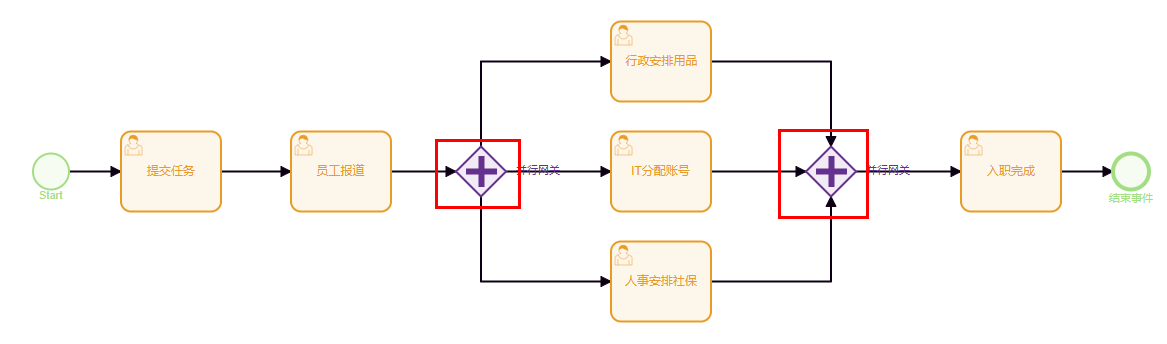
- 选中网关事件组件,在右侧工具信息设置面板的“常规”页签中配置如下信息。
参数
参数说明
ID
系统自动生成,不允许修改。
中文名称
用户自定义,用于清晰准确地反映当前网关事件组件的功能和作用,以便于其他用户了解该网关事件组件。
该名称仅支持中文、英文字母、数字和下划线(_),长度限制为1-64个字符。
任务描述
用户自定义,用于说明当前组件的作用、使用场景等,以便于其他用户了解和使用该组件。
相关操作
如果需要为网关配置路由规则,可选中网关组件与“用户任务”组件间的连接线,在右侧工具信息设置面板的“常规”页签中进行设置。具体操作请参见为流程组件间连接设置路由规则。